
תוכן עניינים:
- מְחַבֵּר John Day [email protected].
- Public 2024-01-30 09:16.
- שונה לאחרונה 2025-01-23 14:46.


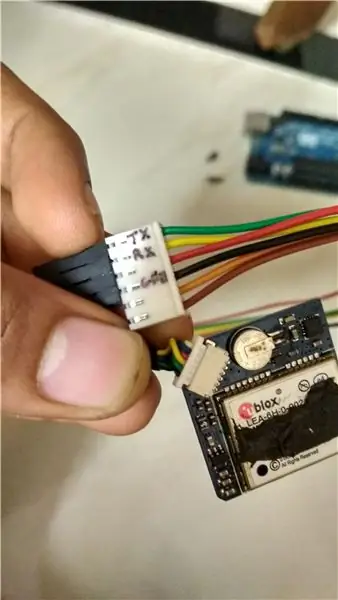
ממשק של מודול GPS באמצעות UNO Arduino (או כל מכשיר Arduino אחר) וחישוב קו הרוחב והאורך להצגה בחלון היישומים שנכתב ב- Python.
שלב 1: קבל מודול GPS של Ublox LEA 6h 02 (או כל מודול שאתה מעדיף), קרא את מפרט גליון הנתונים והכן את המודול לחיבור ל- Arduino
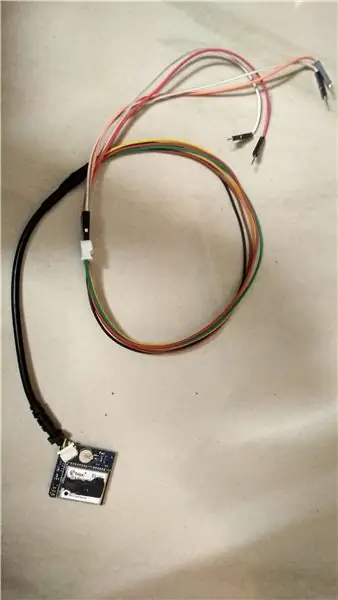
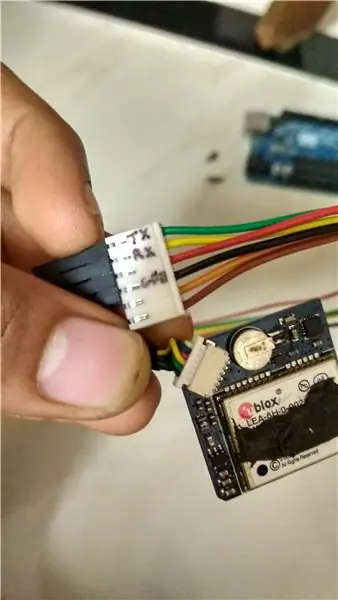

- קרא בעיון את גיליון הנתונים של Ublox LEA 6 וודא שהמודול שלך תקין
- רוב המודולים פועלים ב ~ 2.7 עד 3.6v, אז וודא שיש לך את מקור הכוח המתאים, השתמשתי בפין 3.3v Arduino
- כל המודולים תומכים ביציאת תקשורת UART, לכן נשתמש בה לממשק עם Arduino
- מודולים כברירת מחדל מגיעים עם שקעי מיקרו נקבות שקשה לי לחבר ל- Arduino ולכן החלפתי אותו בשקע נקבה של 2.54 מ"מ (לפני ההחלפה וודא שאתה יודע איזה סיכה עושה מה ועשה תרשים סיכה על נייר או מחשב)
- כעת מודול זה מוכן להתחבר ל- Arduino
שלב 2: חבר מודול GPS עם Arduino

- זהה Tx (משדר) ו- Rx (מקלט) של מודול ה- GPS ואותו הדבר גם בארדואינו (השתמשתי ב- UNO כך שקיבל רק יציאת תקשורת UART אחת, Tx על pin0 ו- Rx על pin1, מפרטים נוספים על Arduino UNO)
-
חבר Tx ו- Rx של מודול GPS עם Rx ו- Tx של Arduino
- Tx של GPS (חוט ירוק במקרה שלי) עד => Rx של Arduino
- Rx של GPS (חוט צהוב במקרה שלי) עד => Tx של Arduino
- חבר את פין ה- Adruino 3.3v לחשמל ה- GPS וחבר את שני השטח
- זהירות: הקפד להחיל לא יותר מ 3.3v (מקסימום 3.6v) על מודול ה- GPS שלך וקרא בעיון את מודול ההוראות
שלב 3: העלה את תוכנית Arduino ליציאה טורית (תקשורת)
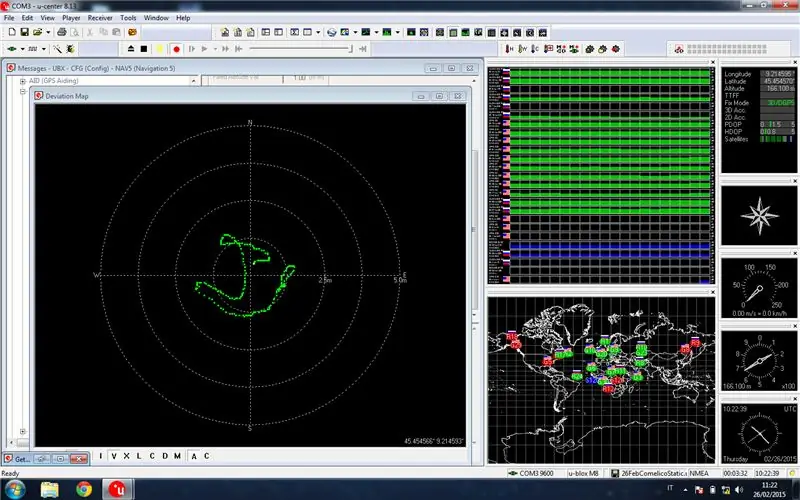
- ניתן למצוא את הקוד לפרויקט זה במאגר GitHub
- קישור:
- אנא קרא את הקובץ README.md
- התקן את תוכנת u-center כפי שניתן בקובץ README.md לעיל
- העלה קוד Arduino למודול Arduino
- חבר את סיכות ה- GPS ל- Arduino
- פתח את הצג הטורי ב- Arduino IDE וצפה בפלט של מודול ה- GPS, ודא שהוא מדפיס פלט בעל ערך
- נתק את היציאה הטורית של Arduino על ידי סגירת צג סדרתי ופתח כעת תוכנת u-center ובחר את היציאה הטורית של Arduino
-
צפה בתגובה על המסך
- ייקח קצת זמן לתת את התשובה התקפה ותלוי בעוצמת האות המתקבלת על ידי מודול ה- GPS
- שמור את מודול ה- GPS בסביבה הפתוחה או ליד החלון
שלב 4: הפעל את קוד פייתון
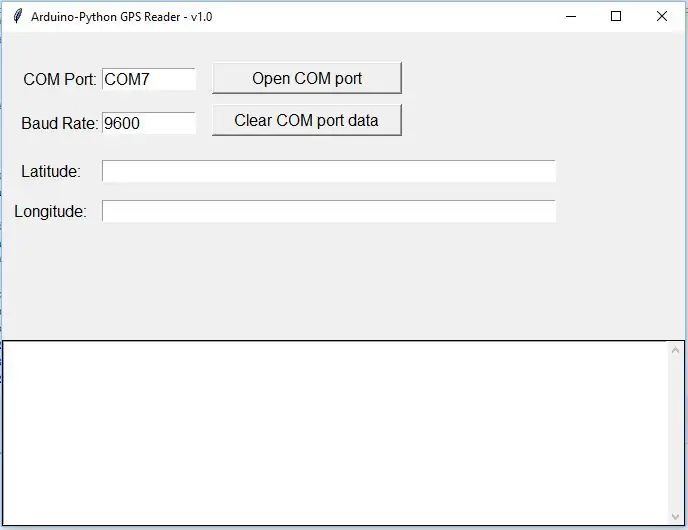
- הורד והגדר את פייתון במחשב המקומי שלך
- הורד את קוד Python לקריאת נתוני GPS באמצעות יציאת התקשורת הטורית של המכשיר שלך
- חבר והפעל GPS עם Arduino
- זהה יציאת com שאליה מחובר Arduino
- הפעל קוד Python
- הזן פרטי יציאת com
- אמת נתוני lat וארוך
מוּמלָץ:
מודול מונו-סטריאו-מודול סטריאו- Eurorack מבוקר: 3 שלבים

פורמט מודול סטריאו מודול-סטריאו-אירווראק נשלט על ידי קורות חיים: המהפכה בסינתרים מודולריים וחצי-מודולריים הניבה מגוון יפהפה של אפשרויות מונו-סינתר חדשות לשימוש מוזיקה אלקטרונית ורעש, אך בעיה אחת עם מונו-סינתרים (ורוב המודולים של Eurorack ו /או זרימות האות) היא שלא רק שהם
לוח HiFive1 Arduino עם מודול מודול WiFi ESP-01: 5 שלבים

לוח Arduino HiFive1 עם מדריך מודול WiFi של ESP-01: HiFive1 הוא הלוח הראשון מבוסס RISC-V התואם Arduino שנבנה עם מעבד FE310 מבית SiFive. הלוח מהיר פי 20 מ- Arduino UNO אך בדומה ללוח UNO, הוא חסר כל קישוריות אלחוטית. למרבה המזל, ישנם מספר לא יקרים
תקשורת ESP8266 ופייתון ל- Noobs: 6 שלבים

ESP8266 ו- Python Communication For Noobs: מדריך זה מאפשר לך לקבל כל מידע מ- ESP8266 ולשלוט בו על פייתון ללא פקודות AT. למתחילים, רוב המדריכים לגבי השימוש ב- ESP8266 הם קשים, כי הם רוצים שתבזיק "בפקודות". "לשבב, שהוא: פסולת מיותרת
DIY "בסיס שימוש במחשב מחשב ROG" באמצעות ארדואינו ופייתון: 5 שלבים (עם תמונות)

DIY "בסיס שימוש במחשב מחשב ROG" באמצעות Arduino ו- Python: ************************************ +קודם כל, הוראות אלו נכתבו על ידי דובר אנגלית שאינה שפת אם … לא פרופסור לאנגלית, אז אנא הודע על כל טעות דקדוקית לפני שאתה עושה לי צחוק .:p +ובבקשה אל תחקה
PiTanq - טנק רובוט עם פטל פטל ופייתון ללמוד AI: 10 שלבים

PiTanq-טנק רובוטים עם Raspberry Pi ו- Python כדי ללמוד AI: Pitanq הוא טנק רובוט עם מצלמה המופעלת על ידי Raspberry Pi. מטרתו לסייע בלימוד אינטליגנציה מלאכותית של נהיגה עצמית. AI על הטנק מגובה על ידי OpenCV ו- Tensoflow שנבנו במיוחד עבור ג'סי Raspbian. מבוסס על אלומיניום חסון
